ContextMenu Extensions гӮігғігғҶгӮӯгӮ№гғҲгғЎгғӢгғҘгғјжӢЎејө Ver.4.3.2010020101 for Mozilla Firefox & Thunderbird
An English version of this page is also available.
е®ЈдјқгҖӮж—ҘзөҢLinuxгҒ«гҒҰLinuxгҒ®еҹәзӨҺпјҹгӮ’зҙ№д»ӢгҒҷгӮӢжј«з”»гҖҢгӮ·гӮ№з®Ўзі»еҘіеӯҗгҖҚгӮ’йҖЈијүгҒ•гҒӣгҒҰгҒ„гҒҹгҒ гҒ„гҒҰгҒ„гҒҫгҒҷгҖӮ
д»ҘдёӢгҒ®зү№иЁӯгӮөгӮӨгғҲгҒ«гҒҰгҖҒеҚҳиЎҢжң¬гҒҫгӮ“гҒҢгҒ§гӮҸгҒӢгӮӢLinux гӮ·гӮ№з®Ўзі»еҘіеӯҗгҒ®и©ҰгҒ—иӘӯгҒҝгҒҢеҸҜиғҪпјҒ

What's this? гҒ“гӮҢгҒҜдҪ•пјҹ
Mozilla Firefoxз”ЁгҒ®гӮӘгғјгғ«гӮӨгғігғҜгғіеһӢгӮігғігғҶгӮӯгӮ№гғҲгғЎгғӢгғҘгғјжӢЎејөж©ҹиғҪгҒ§гҒҷгҖӮIEеҗ‘гҒ‘гҒ®жӢЎејөж©ҹиғҪгҒҜгӮҲгҒҸиҰӢгҒӢгҒ‘гҒҫгҒҷгҒҢгҖҒMozillaзі»гғ–гғ©гӮҰгӮ¶еҗ‘гҒ‘гҒ®гӮӮгҒ®гҒҜзҹҘгӮүгҒӘгҒ„гҒ®гҒ§дҪңгҒЈгҒҰгҒҝгҒҫгҒ—гҒҹгҖӮеӨ–йғЁгӮўгғ—гғӘгҒЁгҒ®йҖЈжҗәгӮ„гғҰгғјгӮ¶гғје®ҡзҫ©гҒ®гӮ№гӮҜгғӘгғ—гғҲгҒ®зҷ»йҢІгҒӘгҒ©гҒ®ж©ҹиғҪгҒҢгҒӮгӮҠгҒҫгҒҷгҖӮ
Ver.4.0д»ҘйҷҚгҒҜMozilla Firefoxе°Ӯз”ЁгҒЁгҒӘгҒЈгҒҰгҒ„гҒҫгҒҷгҖӮMozilla SuiteгӮ„Netscape 7гӮ’гҒ”еҲ©з”ЁгҒ®ж–№гҒҜж—§зүҲгӮ’гҒ”иҰ§дёӢгҒ•гҒ„гҖӮ
ThunderbirdгҒ§гҒҜгҖҒдёҚеҸҜиҰ–жғ…е ұгҒ®иЎЁзӨәж©ҹиғҪгҒӘгҒ©гҖҒгғЎгғјгғ«гӮҪгғ•гғҲгҒ§гҒҜз„Ўж„Ҹе‘ігҒӘж©ҹиғҪгҒ«гҒӨгҒ„гҒҰгҒҜз„ЎеҠ№еҢ–гҒ•гӮҢгҒҫгҒҷгҖӮ
Download гғҖгӮҰгғігғӯгғјгғү
дёҚе…·еҗҲгҒ«йҒӯйҒҮгҒ—гҒҹе ҙеҗҲгҒҜгҖҒгҒҫгҒҡгӮҲгҒҸгҒӮгӮӢиіӘе•ҸгӮ’гҒ”иҰ§дёӢгҒ•гҒ„гҖӮгҒқгӮҢгҒ§гӮӮи§Јжұәж–№жі•гҒҢиҰӢгҒӨгҒӢгӮүгҒӘгҒ„е ҙеҗҲгҒ®йҡңе®іе ұе‘ҠгҒҜGitHubгҒ®гӮӨгӮ·гғҘгғјгғҲгғ©гғғгӮ«гғјгҒ«гҒҠйЎҳгҒ„гҒ—гҒҫгҒҷгҖӮ
ж—§зүҲ
- ver.3.1.20060221(with readme.txt)пјҡMozilla Suite/Netscape 7гҒ§еҲ©з”ЁеҸҜиғҪгҒӘжңҖзөӮгғҗгғјгӮёгғ§гғі
- ver.3.0.20031003(with readme.txt)
- ver.2.8(with readme.txt)
еҗҢжўұгҒ—гҒҰгҒ„гӮӢиЁҖиӘһгғ‘гғғгӮҜгҒ«гҒӨгҒ„гҒҰ
д»ҘдёӢгҒ®иЁҖиӘһгғ‘гғғгӮҜгӮ’еҶ…и”өгҒ—гҒҰгҒ„гҒҫгҒҷгҖӮ
- иӢұиӘһ (en-US)
- ж—Ҙжң¬иӘһ (ja-JP)
- еҸ°ж№ҫдёӯеӣҪиӘһ (zh-TW, by Alan CHENG)
Features ж©ҹиғҪзҙ№д»Ӣ
и©ігҒ—гҒҸгҒҜгғҳгғ«гғ—гӮ’гҒ”иҰ§дёӢгҒ•гҒ„гҖӮ
- гҖҢгӮҪгғјгӮ№гӮ’иЎЁзӨәгҖҚгҒ§еӨ–йғЁгӮўгғ—гғӘгӮұгғјгӮ·гғ§гғігӮ’дҪҝгҒҶж©ҹиғҪгҒҜгғҗгғјгӮёгғ§гғі4.2д»ҘйҷҚгҒ§еүҠйҷӨгҒ•гӮҢгҒҫгҒ—гҒҹгҖӮгӮҪгғјгӮ№иЎЁзӨәгӮҝгғ–гҒӘгҒ©гҒёз§»иЎҢгҒ•гӮҢгӮӢгҒ“гҒЁгӮ’жҺЁеҘЁгҒ—гҒҫгҒҷгҖӮ
- mailto:гғӘгғігӮҜгӮ’зү№е®ҡгҒ®еӨ–йғЁгӮўгғ—гғӘгӮұгғјгӮ·гғ§гғігӮ„WebгӮөгғјгғ“гӮ№гҒ«жёЎгҒҷж©ҹиғҪгҒҜгғҗгғјгӮёгғ§гғі4.2д»ҘйҷҚгҒ§еүҠйҷӨгҒ•гӮҢгҒҫгҒ—гҒҹгҖӮFirefox 3жЁҷжә–гҒ®ж©ҹиғҪгҒёз§»иЎҢгҒ•гӮҢгӮӢгҒ“гҒЁгӮ’жҺЁеҘЁгҒ—гҒҫгҒҷгҖӮ
- гӮ№гӮҝгӮӨгғ«гӮ·гғјгғҲй–ўдҝӮгҒ®ж©ҹиғҪгҒҜгғҗгғјгӮёгғ§гғі4.2д»ҘйҷҚгҒ§еүҠйҷӨгҒ•гӮҢгҒҫгҒ—гҒҹгҖӮStylishгҒӘгҒ©гҒёз§»иЎҢгҒ•гӮҢгӮӢгҒ“гҒЁгӮ’жҺЁеҘЁгҒ—гҒҫгҒҷгҖӮ
гӮігғігғҶгӮӯгӮ№гғҲгғЎгғӢгғҘгғјгҒ®иҝҪеҠ ж©ҹиғҪ
NavigatorгҒ®гӮігғігғҶгӮӯгӮ№гғҲгғЎгғӢгғҘгғјгҒ«д»ҘдёӢгҒ®ж©ҹиғҪгӮ’еҠ гҒҲгҒҫгҒҷгҖӮ
- 移еӢ•
-
гғЎгғӢгғҘгғјгғҗгғјгҒ®гӮӮгҒ®гҒЁеҹәжң¬зҡ„гҒ«еҗҢдёҖгҒ§гҒҷгҖӮгғ’гӮ№гғҲгғӘеҶ…гҒ®з§»еӢ•гҒ«еҲ©з”ЁгҒ§гҒҚгҒҫгҒҷгҖӮ
- гғ–гғғгӮҜгғһгғјгӮҜ
-
гғЎгғӢгғҘгғјгғҗгғјгҒ®гӮӮгҒ®гҒЁеҹәжң¬зҡ„гҒ«еҗҢдёҖгҒ§гҒҷгҖӮпјҲгғ–гғғгӮҜгғһгғјгӮҜж“ҚдҪңгҒ®гҒҹгӮҒгҒ®гӮігғһгғігғүгҒҜгҒӮгӮҠгҒҫгҒӣгӮ“пјү
гӮігғігғҶгӮӯгӮ№гғҲгғЎгғӢгғҘгғјгғ»гғЎгғӢгғҘгғјгғҗгғјгҒ®иҝҪеҠ ж©ҹиғҪ
NavigatorгҒЁMailгҒ®гӮігғігғҶгӮӯгӮ№гғҲгғЎгғӢгғҘгғјгҒ«д»ҘдёӢгҒ®ж©ҹиғҪгӮ’еҠ гҒҲгҒҫгҒҷгҖӮпјҲMailгҒ§гҒҜдёҖйғЁгҒ®ж©ҹиғҪгҒ®гҒҝеӢ•дҪңгҒ—гҒҫгҒҷпјү
гҒ“гӮҢгӮүгҒ®иҝҪеҠ ж©ҹиғҪгҒ®гҒ»гҒЁгӮ“гҒ©гҒҜгғҮгғ•гӮ©гғ«гғҲгҒ§гҒҜжӢЎејөж©ҹиғҪгӮөгғ–гғЎгғӢгғҘгғјеҶ…гҒ«иЎЁзӨәгҒ•гӮҢгҒҫгҒҷгҒҢгҖҒиЁӯе®ҡгҒ§гҖҒгӮөгғ–гғЎгғӢгғҘгғјгҒӢгӮүгғЎгғӢгғҘгғјй …зӣ®гӮ’еҮәгҒ—гҒҰгғЎгғӢгғҘгғјгғҗгғјгғ»гӮігғігғҶгӮӯгӮ№гғҲгғЎгғӢгғҘгғјеҶ…гҒ«зӣҙжҺҘиЎЁзӨәгҒҷгӮӢгҒ“гҒЁгӮӮгҒ§гҒҚгҒҫгҒҷгҖӮ
- дёҖгҒӨдёҠгҒ®йҡҺеұӨгҒё
-
й–ІиҰ§дёӯгҒ®гғҮгӮЈгғ¬гӮҜгғҲгғӘгҖҒгҒӮгӮӢгҒ„гҒҜдёҖгҒӨдёҠгҒ®йҡҺеұӨгҒёз§»еӢ•гҒ—гҒҫгҒҷгҖӮдҫӢгҒҲгҒ° https://piro.sakura.ne.jp/latest/ гҒ§е®ҹиЎҢгҒҷгӮҢгҒ° https://piro.sakura.ne.jp/latest/ гҒёгҖҒеҶҚеәҰе®ҹиЎҢгҒҷгӮҢгҒ° https://piro.sakura.ne.jp/ гҒёз§»еӢ•гҒ—гҒҫгҒҷгҖӮ
- йҒёжҠһж–Үеӯ—еҲ—гӮ’URIгҒЁгҒ—гҒҰй–ӢгҒҸ
-
йҒёжҠһзҜ„еӣІгҒ®гғҶгӮӯгӮ№гғҲгӮ’URIгҒЁгҒ—гҒҰиӘӯгҒҝиҫјгҒҝгҒҫгҒҷгҖӮ
- ж¬ЎгҒ®иҰӢеҮәгҒ—гҒё
- еүҚгҒ®иҰӢеҮәгҒ—гҒё
-
<h1>пҪһ<h6>гҒҠгӮҲгҒі<h>гҒ§гғһгғјгӮҜд»ҳгҒ‘гҒ•гӮҢгҒҹиҰӢеҮәгҒ—гҒ«гҒӨгҒ„гҒҰгҖҒж¬ЎгҒ®иҰӢеҮәгҒ—гғ»еүҚгҒ®иҰӢеҮәгҒ—гҒ®дҪҚзҪ®гҒҫгҒ§гӮ№гӮҜгғӯгғјгғ«гҒ—гҒҫгҒҷгҖӮ - еј•з”Ёе…ғгӮ’иЎЁзӨә
-
<blockquote>гҒҠгӮҲгҒі<q>гҒ§гғһгғјгӮҜгӮўгғғгғ—гҒ•гӮҢгҒҹеј•з”ЁйғЁеҲҶгҒ«гҒӨгҒ„гҒҰгҖҒciteеұһжҖ§гҒ§зӨәгҒ•гӮҢгҒҹеј•з”Ёе…ғгӮ’иӘӯгҒҝиҫјгҒҝгҒҫгҒҷгҖӮ - з·ЁйӣҶгҒ®иӘ¬жҳҺгӮ’иЎЁзӨә
-
<ins>пјҲжҢҝе…ҘпјүгҒҠгӮҲгҒі<del>пјҲеүҠйҷӨпјүгҒ§гғһгғјгӮҜгӮўгғғгғ—гҒ•гӮҢгҒҹйғЁеҲҶгҒ«гҒӨгҒ„гҒҰгҖҒciteеұһжҖ§гҒ§зӨәгҒ•гӮҢгҒҹз·ЁйӣҶгҒ®зҗҶз”ұгҒ®ж–ҮжӣёгӮ’иӘӯгҒҝиҫјгҒҝгҒҫгҒҷгҖӮ - з”»еғҸгҒ®иӘ¬жҳҺгӮ’иЎЁзӨә
-
<img>гҒ«гҒӨгҒ„гҒҰгҖҒlongdescеұһжҖ§гҒ§зӨәгҒ•гӮҢгҒҹз”»еғҸгҒ®иӘ¬жҳҺж–ҮгӮ’иӘӯгҒҝиҫјгҒҝгҒҫгҒҷгҖӮ - гӮўгӮҰгғҲгғ©гӮӨгғі
-
<h1>пҪһ<h6>гҒҠгӮҲгҒі<h>гҒ§гғһгғјгӮҜд»ҳгҒ‘гҒ•гӮҢгҒҹиҰӢеҮәгҒ—гӮ’жҠҪеҮәгҒ—гҒҰгҖҒж–ҮжӣёгҒ®гӮўгӮҰгғҲгғ©гӮӨгғігӮ’дёҖиҰ§иЎЁзӨәгҒ—гҒҫгҒҷгҖӮ -
й–ўйҖЈж–ҮжӣёгӮ’дёҖиҰ§иЎЁзӨәгҒ—гҒҫгҒҷгҖӮгҖҢж¬ЎгҒ®ж–ҮжӣёгҖҚгҖҢгғҲгғғгғ—гҖҚгҖҢзӣ®ж¬ЎгҖҚгҒӘгҒ©дёҖйғЁгҒ®й …зӣ®гҒ«гҒӨгҒ„гҒҰгҒҜгҖҒгӮӯгғјгғңгғјгғүгӮ·гғ§гғјгғҲгӮ«гғғгғҲгӮ’еҲ©з”ЁгҒҷгӮӢгҒ“гҒЁгӮӮгҒ§гҒҚгҒҫгҒҷгҖӮ
- JavaScriptгғ‘гғҚгғ«
-
иӨҮж•°иЎҢгҒ«жёЎгӮӢд»»ж„ҸгҒ®JavaScriptгӮ’е®ҹиЎҢгҒ—гҒҫгҒҷгҖӮзҹӯзё®ж§Ӣж–ҮгӮ’дҪҝгҒЈгҒҰгҖҒгғҶгӮӯгӮ№гғҲгғ•гӮЎгӮӨгғ«гҒ®иӘӯгҒҝиҫјгҒҝгғ»дҝқеӯҳгҒӘгҒ©гӮ’з°ЎеҚҳгҒ«иЎҢгҒҶгҒ“гҒЁгӮӮгҒ§гҒҚгҒҫгҒҷгҖӮ
- гғӘгғігӮҜгҒ®дёҖиҰ§гӮ’гӮігғ”гғј
-
гғҡгғјгӮёеҶ…пјҲгғ•гғ¬гғјгғ гҖҒгҒӮгӮӢгҒ„гҒҜйҒёжҠһзҜ„еӣІпјүгҒ«еҗ«гҒҫгӮҢгӮӢгғӘгғігӮҜгҒ®гғӘгғігӮҜе…ҲгӮ’еҸҺйӣҶгҒ—гҖҒдёҖиҰ§гӮ’гӮҜгғӘгғғгғ—гғңгғјгғүгҒ«гӮігғ”гғјгҒ—гҒҫгҒҷгҖӮеҸҺйӣҶгҒҷгӮӢгғӘгғігӮҜгҒҜжӯЈиҰҸиЎЁзҸҫгҒ§гғ•гӮЈгғ«гӮҝгғӘгғігӮ°гҒ§гҒҚгҒҫгҒҷпјҲгғҮгғ•гӮ©гғ«гғҲгҒ§гҒҜе…ЁгҒҰгҒ®гғӘгғігӮҜгӮ’еҸҺйӣҶпјүгҖӮ
- гӮігғЎгғігғҲгӮ’иЎЁзӨә
- гғӘгғігӮҜе…ҲгӮ’иЎЁзӨә
- id/nameгӮ’иЎЁзӨә
- еј•з”Ёе…ғгӮ’иЎЁзӨә
- иҰҒзҙ гҒ®иӘ¬жҳҺгӮ’иЎЁзӨә
- гӮӨгғҷгғігғҲгҒ®еҶ…е®№гӮ’иЎЁзӨә
-
гҒқгӮҢгҒһгӮҢгҖҒйҖҡеёёгҒҜгғҡгғјгӮёеҶ…гҒ«иЎЁзӨәгҒ•гӮҢгҒӘгҒ„жғ…е ұгӮ’дёҖжӢ¬гҒ—гҒҰеҸҜиҰ–еҢ–гҒ—гҒҫгҒҷгҖӮгҒҫгҒҹгҖҒгғӘгғігӮҜгғ»id/nameеұһжҖ§гғ»еј•з”Ёе…ғгғ»з·ЁйӣҶгҒ®зҗҶз”ұгҒ«гҒӨгҒ„гҒҰгҒҜиҮӘеӢ•гҒ§гғӘгғігӮҜгҒ«еӨүжҸӣгҒ—гҒҫгҒҷгҖӮ
- е…ЁгҒҰгҒ®дёҚеҸҜиҰ–жғ…е ұгӮ’иЎЁзӨә
-
дёҚеҸҜиҰ–жғ…е ұгӮ’иЎЁзӨәгҒҷгӮӢдёҠиЁҳгҒ®ж©ҹиғҪе…ЁгҒҰгӮ’дёҖжӢ¬гҒ—гҒҰе®ҹиЎҢгҒ—гҒҫгҒҷгҖӮиЁӯе®ҡгҒ§гҖҒе®ҹиЎҢгҒҷгӮӢеҶ…е®№гӮ’еҖӢеҲҘгҒ«гӮӘгғ•гҒ«гҒҷгӮӢгҒ“гҒЁгӮӮгҒ§гҒҚгҒҫгҒҷгҖӮ
- гҒ“гҒ®гғҡгғјгӮёгӮ’йҖҒгӮӢ
-
зҸҫеңЁгҒ®гғҡгғјгӮёгғ»гғ•гғ¬гғјгғ гғ»гғӘгғігӮҜе…ҲгӮ’гҖҒHTMLгҒ®ж–Үжі•гғҒгӮ§гғғгӮ«гҒӘгҒ©гҒ®WebгӮөгғјгғ“гӮ№гҒ«йҖҒгӮҠгҒҫгҒҷгҖӮдҪҝз”ЁгҒҷгӮӢWebгӮөгғјгғ“гӮ№гҒҜиҮӘз”ұгҒ«иЁӯе®ҡгҒ§гҒҚгҒҫгҒҷгҖӮ
- йҒёжҠһж–Үеӯ—еҲ—гӮ’йҖҒгӮӢ
-
йҒёжҠһзҜ„еӣІгҒ®гғҶгӮӯгӮ№гғҲгӮ’гҖҒжӨңзҙўгӮЁгғігӮёгғігҒӘгҒ©гҒ®WebгӮөгғјгғ“гӮ№гҒ«йҖҒгӮҠгҒҫгҒҷгҖӮдҪҝз”ЁгҒҷгӮӢWebгӮөгғјгғ“гӮ№гҒҜиҮӘз”ұгҒ«иЁӯе®ҡгҒ§гҒҚгҒҫгҒҷгҖӮ
- гӮўгғ—гғӘгҒ§й–ӢгҒҸ
-
зҸҫеңЁгҒ®гғҡгғјгӮёгғ»гғ•гғ¬гғјгғ гғ»гғӘгғігӮҜе…ҲгҖҒгҒӮгӮӢгҒ„гҒҜйҒёжҠһзҜ„еӣІгҒ®гғҶгӮӯгӮ№гғҲгӮ’гҖҒд»–гҒ®гғ–гғ©гӮҰгӮ¶гӮ„HTMLгӮЁгғҮгӮЈгӮҝгҒӘгҒ©гҒ®еӨ–йғЁгҒ®гӮўгғ—гғӘгӮұгғјгӮ·гғ§гғігҒ§й–ӢгҒҚгҒҫгҒҷгҖӮдҪҝз”ЁгҒҷгӮӢгӮўгғ—гғӘгӮұгғјгӮ·гғ§гғігҒҜиҮӘз”ұгҒ«иЁӯе®ҡгҒ§гҒҚгҒҫгҒҷгҖӮ
- гӮ«гӮ№гӮҝгғ гӮ№гӮҜгғӘгғ—гғҲ
-
гғҰгғјгӮ¶гғје®ҡзҫ©гҒ®JavaScriptгӮ’е®ҹиЎҢгҒ—гҒҫгҒҷгҖӮгғҡгғјгӮёиӘӯгҒҝиҫјгҒҝжҷӮгҒ«иҮӘеӢ•гҒ§е®ҹиЎҢгҒҷгӮӢиЁӯе®ҡгӮӮеҸҜиғҪгҒ§гҒҷгҖӮJavaScriptгғ‘гғҚгғ«гҒЁе…ұйҖҡгҒ®зҹӯзё®ж§Ӣж–ҮгӮ’дҪҝгҒЈгҒҰгҖҒгғҶгӮӯгӮ№гғҲгғ•гӮЎгӮӨгғ«гҒ®иӘӯгҒҝиҫјгҒҝгғ»дҝқеӯҳгҒӘгҒ©гӮ’з°ЎеҚҳгҒ«иЎҢгҒҶгҒ“гҒЁгӮӮгҒ§гҒҚгҒҫгҒҷгҖӮ
гҒқгҒ®д»–гҒ®ж©ҹиғҪ
гғЎгғӢгғҘгғјгҒӢгӮүе‘јгҒіеҮәгҒӣгӮӢж©ҹиғҪд»ҘеӨ–гҒ«гҖҒNavigatorгҒ«гҒ•гӮүгҒ«д»ҘдёӢгҒ®ж©ҹиғҪгӮ’еҠ гҒҲгҒҫгҒҷгҖӮ
- гӮӯгғјгғңгғјгғүгӮ·гғ§гғјгғҲгӮ«гғғгғҲ
-
гҒ„гҒҸгҒӨгҒӢгҒ®Operaдә’жҸӣгҒ®гӮӯгғјгғңгғјгғүгӮ·гғ§гғјгғҲгӮ«гғғгғҲпјҲA/QгҒӮгӮӢгҒ„гҒҜCtrl+вҶ“/Ctrl+вҶ‘гҒ§еүҚеҫҢгҒ®гғӘгғігӮҜгҒёгғ•гӮ©гғјгӮ«гӮ№гҖҒS/WгҒ§еүҚеҫҢгҒ®иҰӢеҮәгҒ—гҒ«з§»еӢ•гҖҒCtrl(Command)+JгҒ§гғӘгғігӮҜгӮ’еҸҺйӣҶпјүгӮ’дҪҝгҒҲгҒҫгҒҷгҖӮгҒҫгҒҹгҖҒгӮөгӮӨгғҲгғҠгғ“гӮІгғјгӮ·гғ§гғігҒ®еҗ„й …зӣ®гҒ«гӮӮиҮӘеӢ•гҒ§гӮ·гғ§гғјгғҲгӮ«гғғгғҲгӮ’еүІгӮҠеҪ“гҒҰгҒҫгҒҷгҖӮ
и©ізҙ°гҒҜгӮ·гғ§гғјгғҲгӮ«гғғгғҲгҒ®дёҖиҰ§иЎЁгӮ’гҒ”иҰ§дёӢгҒ•гҒ„гҖӮ
Screenshots гӮ№гӮҜгғӘгғјгғігӮ·гғ§гғғгғҲ
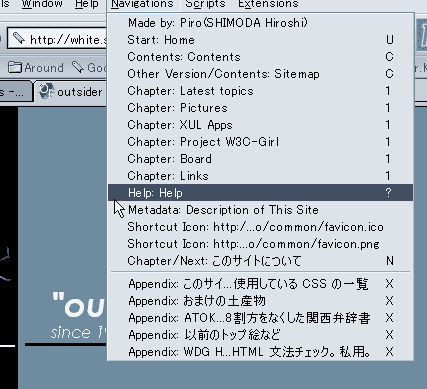


Known Problems ж—ўзҹҘгҒ®е•ҸйЎҢ
- гҒ„гҒҸгҒӨгҒӢгҒ®ж©ҹиғҪгӮ’е®ҹзҸҫгҒҷгӮӢгҒҹгӮҒгҒ«гҖҒгғҡгғјгӮёиӘӯгҒҝиҫјгҒҝеҮҰзҗҶгғ»гғЎгғӢгғҘгғјгҒ®еұ•й–ӢеҮҰзҗҶгҒ«д»Ӣе…ҘгҒ—гҒҫгҒҷгҖӮгғҡгғјгӮёгҒ®иӘӯгҒҝиҫјгҒҝгғ»гғЎгғӢгғҘгғјгҒ®еұ•й–ӢгҒҢйҒ…гҒҸгҒӘгҒЈгҒҹгӮҠгҖҒгҒқгӮҢгӮүгҒҢеҺҹеӣ гҒ§гӮҜгғ©гғғгӮ·гғҘгҒҷгӮӢгҒ“гҒЁгҒҢгҒӮгӮҠгҒҫгҒҷгҖӮе®үе®ҡжҖ§гӮ’йҮҚиҰ–гҒҷгӮӢе ҙеҗҲгҖҒгҒ“гҒ®жӢЎејөж©ҹиғҪгӮ’дҪҝз”ЁгҒҷгӮӢгҒ“гҒЁгҒҜгҒҠгҒҷгҒҷгӮҒгҒ—гҒҫгҒӣгӮ“гҖӮ
- гӮӯгғјгғңгғјгғүгӮ·гғ§гғјгғҲгӮ«гғғгғҲгҒӢгӮүгғЎгғӢгғҘгғјгӮ’й–ӢгҒ„гҒҰгӮӮгҖҒгғЎгғӢгғҘгғјгҒ«гғ•гӮ©гғјгӮ«гӮ№гҒҢ移гӮүгҒӘгҒ„гҒ“гҒЁгҒҢгҒӮгӮӢ
- гғ•гғ«гӮ№гӮҜгғӘгғјгғігғўгғјгғүгҒ«гҒҠгҒ„гҒҰгӮӯгғјгғңгғјгғүгӮ·гғ§гғјгғҲгӮ«гғғгғҲгҒӢгӮүгғЎгғӢгғҘгғјгӮ’й–ӢгҒ„гҒҹзҠ¶ж…ӢгҒ§гҖҒгӮӯгғјгғңгғјгғүгӮ·гғ§гғјгғҲгӮ«гғғгғҲгҒӢгӮүгғ•гғ«гӮ№гӮҜгғӘгғјгғігғўгғјгғүгӮ’и§ЈйҷӨгҒҷгӮӢгҒЁгҖҒгғЎгғӢгғҘгғјгҒҢиЎЁзӨәгҒ•гӮҢгҒҹгҒҫгҒҫгҒ«гҒӘгӮӢ
- MacOS X гҒ«гҒҠгҒ„гҒҰгҖҒгғҶгӮӯгӮ№гғҲе…ҘеҠӣ欄гҒ«гғ•гӮ©гғјгӮ«гӮ№гҒҢеҪ“гҒҹгҒЈгҒҰгҒ„гҒҰгӮӮ S/W гҒӘгҒ©гҒ®гӮӯгғјгғңгғјгғүгӮ·гғ§гғјгғҲгӮ«гғғгғҲгҒҢеӢ•дҪңгҒ—гҒҰгҒ—гҒҫгҒҶгӮүгҒ—гҒ„
- textareaеҶ…гҒ®йҒёжҠһзҜ„еӣІгҒ®гғҶгӮӯгӮ№гғҲгӮ’жӯЈгҒ—гҒҸеҸ–еҫ—гҒ§гҒҚгҒӘгҒ„пјҲгҒ“гӮҢгҒҜMozillaгҒ®е•ҸйЎҢгҒ гҒЁжҖқгҒҶвҖҰвҖҰпјү
- гғ–гғ©гӮҰгӮ¶гӮҰгӮЈгғігғүгӮҰгҒӢгӮүгғЎгғӢгғҘгғјй …зӣ®гҒ®гғ—гғӯгғ‘гғҶгӮЈгӮ’з·ЁйӣҶгҒҷгӮӢгҒЁгҖҒй …зӣ®гҒҢдёҖжҷӮзҡ„гҒ«ж¶ҲгҒҲгҒҰгҒ—гҒҫгҒҶгҒ“гҒЁгҒҢгҒӮгӮӢ